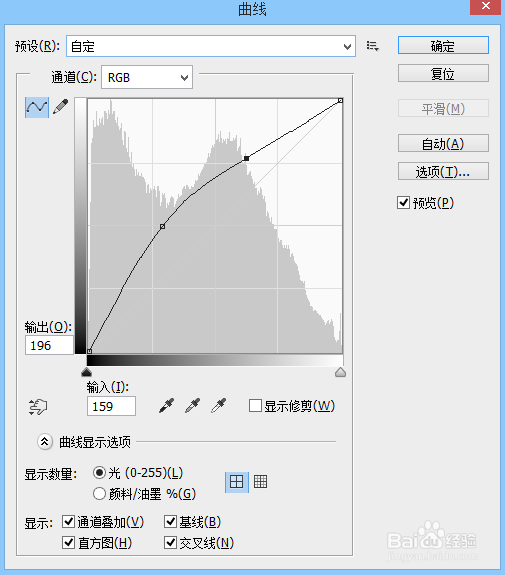1、首先打开Photoshop软件,打开一张素材照片。

2、将背景图层复制两层,分别命名。将上面的图层点击旁边的眼睛隐藏。
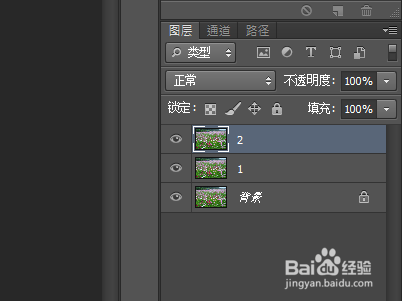
3、对图层1执行高斯模糊滤镜,将模糊半径设置为1—6个像素(根据素材的大小和情况设定),单击确定应用。

4、对图层1执行滤镜→杂色→中间值,将半径设置为3像素,单击确定应用。
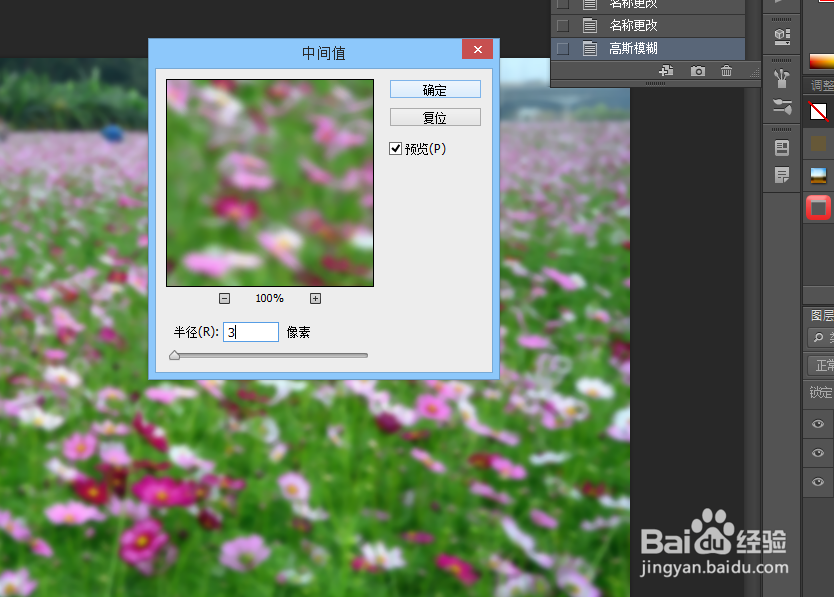
5、打开隐藏的图层(图层2),执行成角的线条资鼠榘运滤镜(滤镜→滤镜库→画笔描边),将方向平衡、描边长度、锐化程度分别设置为50、12、6,单击确定应用。ctrl+F,在执行一次刚刚的命令。


6、将图层2的图层混合模式调整为“柔光”。


7、再次对图层2执行高斯模糊滤镜,将半径设置为1像素,单击确定应用。

8、将所有图层合并(选中要合并的图层,ctrl+E)。

9、按下Ctrl+M打开曲线调版,对合并后的图层进行曲线调整。